Aprende a fijar el precio de tus recetas con Chef de Bolso
Una de las mayores dificultades para quienes trabajan con ventas de alimentos es la fijación de precios. Tu negocio puede ir de mal en peor si no puedes definir correctamente los precios de tus productos de forma que cubran los gastos. Con Chef de Bolso la etapa de fijación de precios es más simple y rápida. Aprende en este tutorial cómo hacer la correcta fijación de precios de tus productos usando Chef de Bolso.
Etapas para la fijación de precios
Algunas etapas deben seguirse para una correcta fijación de precios de tus recetas. Son las siguientes:
- Registro de los costos operativos
- Registro de insumos y electrodomésticos
- Registro de las recetas
- Fijación de precios
Vamos a seguir este paso a paso y garantizar la correcta fijación de precios de tus recetas. ¡Nunca más tendrás pérdidas por cobros incorrectos!
1. Registro de los costos operativos
El registro de los costos operativos permitirá que Chef de Bolso calcule cuánto gastas al usar el gas y la energía eléctrica en tu producción. Créelo, descuidar el costo del gas y la energía eléctrica es peligroso y la mayoría de las personas no consideran este gasto.
Otro punto que la mayoría de las personas no le dan la debida atención es tu salario.
"¿Cómo así, mi salario? ¡Yo trabajo para mí mismo/a!"
Entonces, incluso si trabajas para ti mismo/a, gastas tu tiempo preparando las recetas que se convertirán en alimentos para tus clientes. Imagina que estuvieras trabajando para una empresa o para otra persona. Deberías recibir un salario, ¿correcto? Entonces, ¿por qué no pagarte con tu propio negocio? Puedes definir un salario propio y Chef de Bolso considerará esto al calcular los costos de tu producción. ¡Vamos allá!
En el menú lateral de Chef de Bolso elige la opción Mi Perfil. Se abrirá una pantalla con tus datos personales. Desplázate hacia abajo hasta que aparezca Costos de producción. En esta parte de la aplicación podrás registrar los costos del gas, la energía eléctrica y el valor de tu mano de obra. Vamos a aprender cómo completar cada campo.
- Costo del gas: ingresa el valor de tu gas y el tipo. Por ejemplo, si usas un cilindro estándar de 13 kg, elige este tamaño de cilindro en Tipo de gas y escribe su costo en Costo del gas.
- Tarifa energética: verifica en tu factura de energía eléctrica el costo del kWh.
- Valor de tu mano de obra: ingresa cuánto deseas ganar por hora trabajada. Siempre que cambies este valor Chef de Bolso mostrará a continuación una estimación de cuánto ganarías solo con el valor del salario si trabajas 8 horas al día.
- Margen de beneficio deseado: ingresa cuál es el margen de beneficio que te gustaría tener en tus productos. Chef de Bolso usará esta información para sugerir un precio en la etapa de fijación de precios.
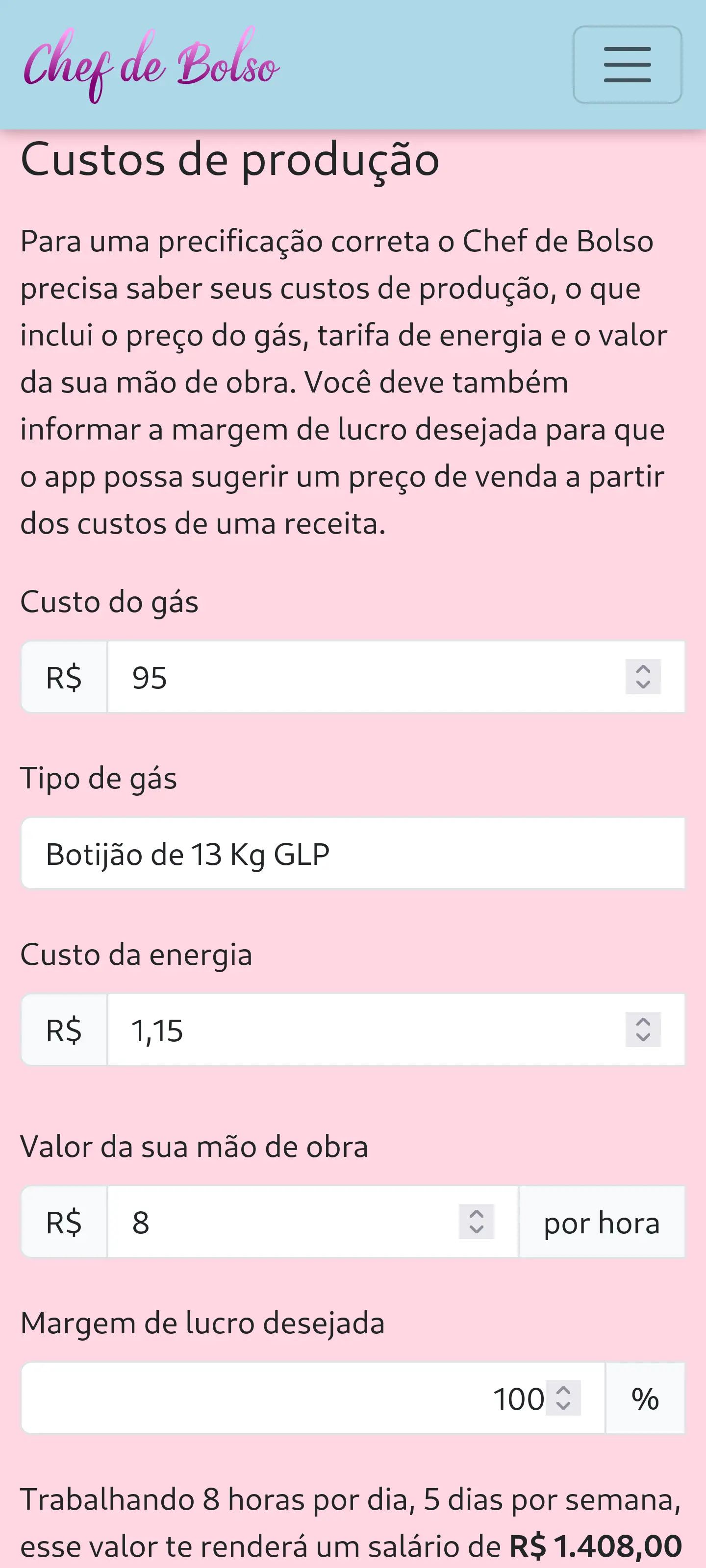
¡Etapa completada! Esta configuración solo necesita hacerse una vez. Sin embargo, si tus costos de gas, energía o mano de obra cambian, puedes volver a esta pantalla y ajustarlos. Chef de Bolso actualizará automáticamente tus costos en todas las recetas. La aplicación también te avisará en la página de inicio si alguno de estos costos ha estado desactualizado por mucho tiempo. ¡Vamos a la siguiente etapa!
2. Registro de insumos y electrodomésticos
Ahora vamos a registrar tus insumos (todo lo que gastas en la producción) y los electrodomésticos (todo lo que consume energía).
Electrodomésticos
Si haces un uso intenso de electrodomésticos (principalmente hornos eléctricos) en tu cocina, el gasto de energía eléctrica será alto. Registra tus equipos accediendo a la opción Electrodomésticos en el menú lateral. Si no usas equipos eléctricos, puedes saltar esta parte.
En el registro de electrodomésticos haz clic en el botón Añadir. En la siguiente pantalla, ingresa el nombre del electrodoméstico y su potencia en vatios (puedes encontrar la potencia en la parte trasera o inferior del aparato, o en el manual). Por último, haz clic en Guardar y Chef de Bolso te devolverá a la lista.
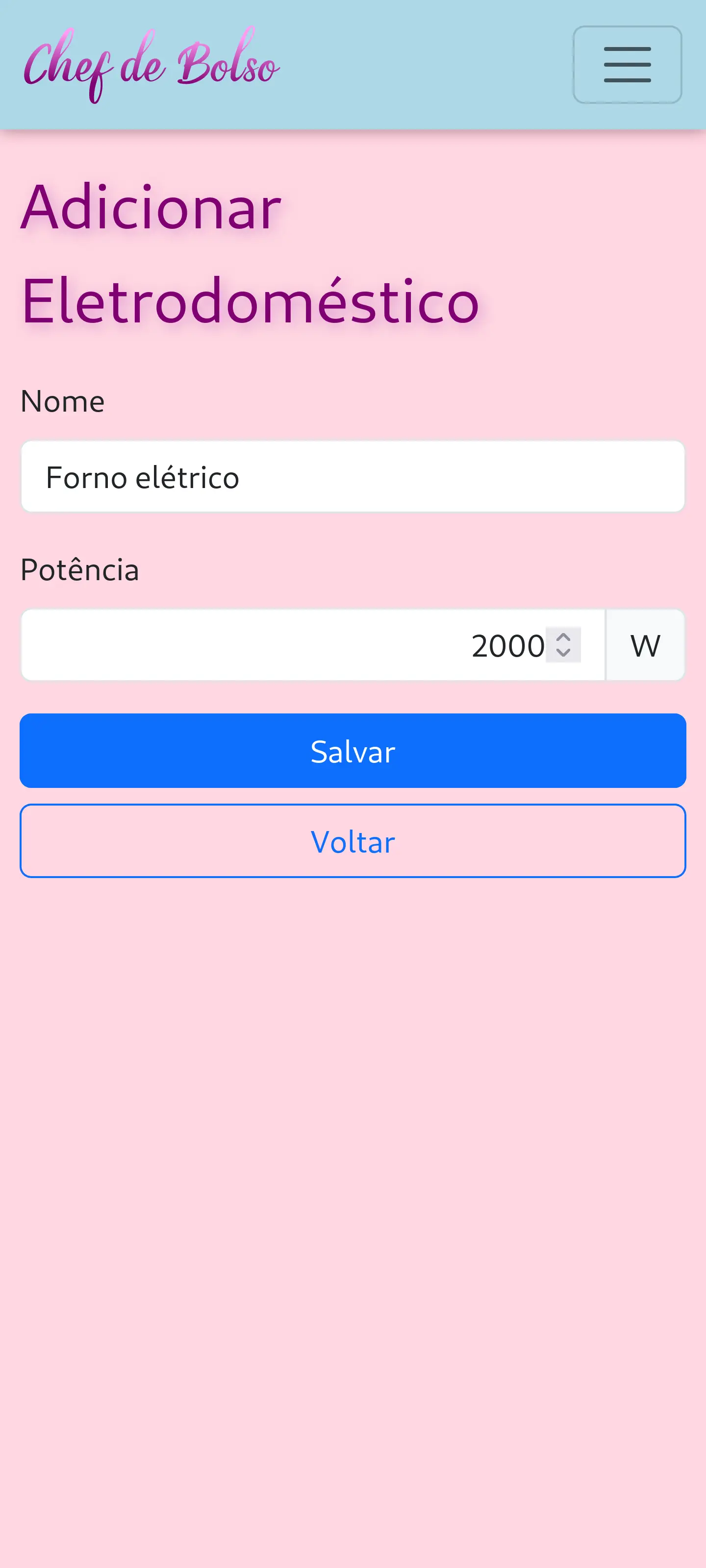
¡Listo! El equipo está registrado. Haz esto para cada electrodoméstico que uses en tu producción.
Insumos
Un insumo comprende cualquier material que uses en tu receta, ya sea un ingrediente, empaques, materiales estéticos o incluso un servicio tercerizado que necesites contratar. Accede a la opción Ingredientes y Insumos en el menú lateral para entrar en la pantalla de insumos y haz clic en el botón Añadir. La pantalla de insumos pedirá la siguiente información:
- Nombre: ingresa el nombre del insumo. Por ejemplo, Harina de trigo.
- Cantidad en el empaque: aquí debes informar la cantidad de este insumo en el empaque estándar. Por ejemplo, si el paquete de harina de trigo contiene 500 g, ingresa 500 en este campo.
- Medida: debes informar cuál es la medida de la cantidad. En nuestro ejemplo la medida es "g", de gramos. Haz clic en el ítem y verás la variedad de opciones.
- Costo: aquí informas el costo de este insumo.
- Tipo de insumo: informa el tipo (ingrediente, embalaje, conservante, etc.).
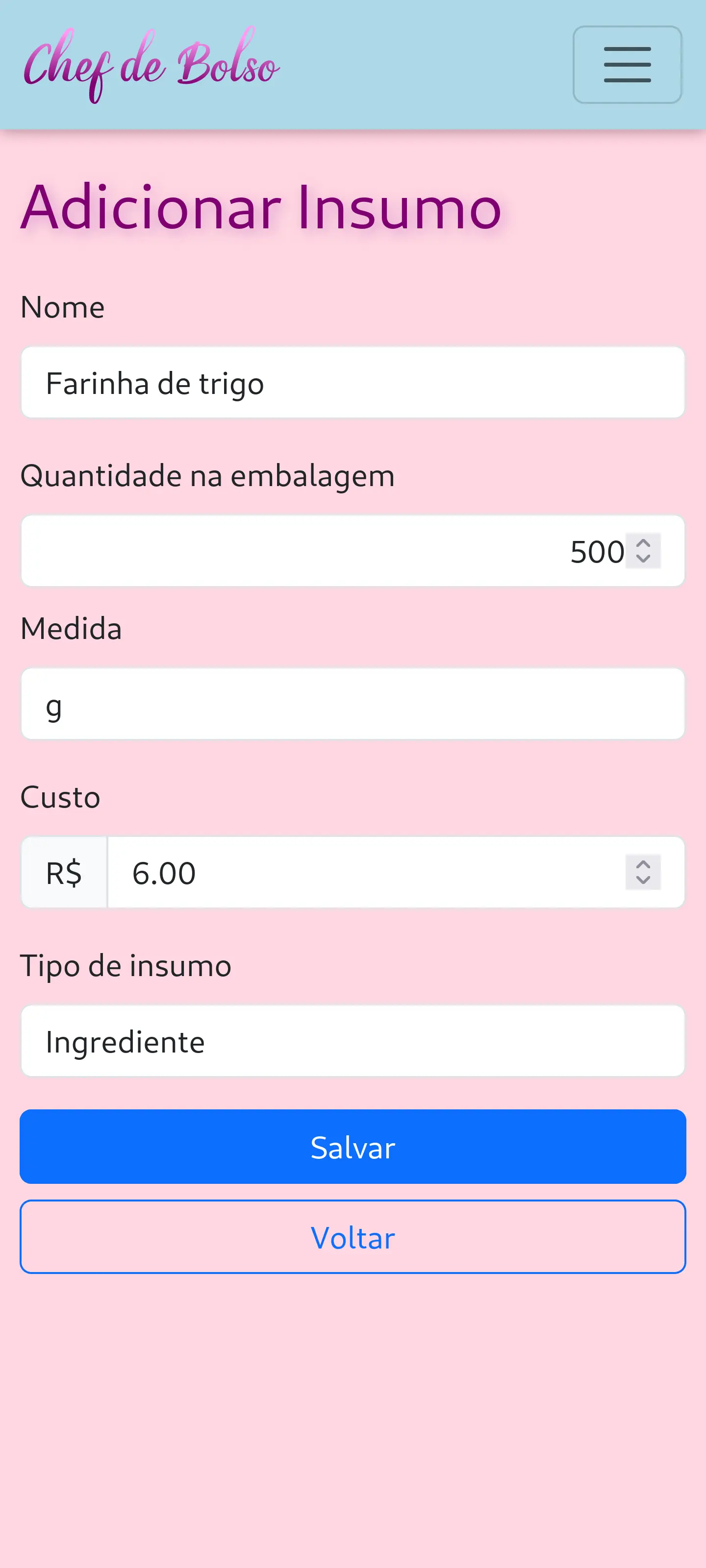
Por último, haz clic en Guardar y la Chef de Bolso te llevará de vuelta a la lista de insumos.
¡Listo! Insumo registrado. Haz esto para cada insumo que utilices en tu producción. Pasemos a la siguiente etapa.
3. Registro de las recetas
Ahora vamos a registrar las recetas de tus productos. Cada receta se configurará con datos de preparación, insumos y electrodomésticos. Así, la Chef de Bolso podrá calcular su costo y sugerir un precio de acuerdo con el margen de beneficio deseado. Para comenzar, accede a la opción Recetas en el menú lateral y haz clic en el botón Añadir. La pantalla de recetas solicitará la siguiente información:
- Título: el título de tu receta. Por ejemplo, Pastel sencillo.
- Tiempo de trabajo: aquí deberás indicar cuánto tiempo tardas en hacer esta receta. Aquí es donde la Chef de Bolso calculará el costo de tu mano de obra.
- Tiempo de uso de gas: si utilizas una estufa en esta receta, indica aquí cuánto tiempo se utiliza. La Chef de Bolso necesita esta información para calcular el costo del gas.
- Tipo de quemador o horno: cada quemador de la estufa consume gas de manera diferente. Indica el tamaño del quemador o del horno que utilizas.
- Rendimiento: si tu receta produce varias porciones, indícalo en este campo. Esta información se utilizará para calcular el valor por porción.
- Medida: esta es la medida del rendimiento. Puede ser porciones, rebanadas, unidades, etc.
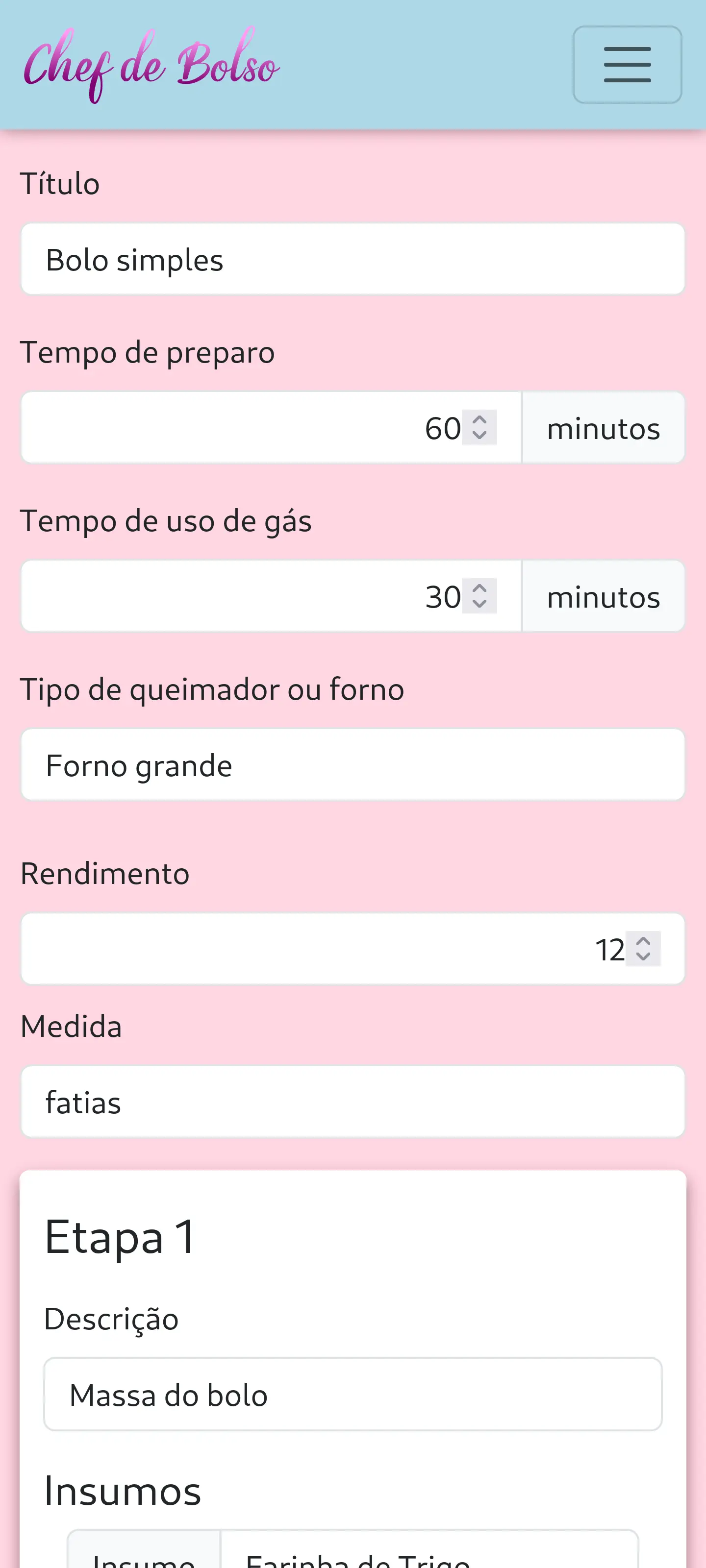
Luego, entra en la Etapa 1 de la receta. Aquí seleccionarás los insumos que utilizas y su cantidad. Haz clic en el botón Incluir ingrediente/insumo para agregar insumos a la receta. Para cada insumo, selecciónalo e indica la cantidad utilizada. Más abajo, habrá un botón Incluir electrodoméstico. Úsalo para agregar los electrodomésticos utilizados indicando cuál es el dispositivo y por cuánto tiempo se utiliza. Por último, ingresa el Modo de preparación. Aunque no es obligatorio para la fijación de precios, puedes utilizarlo para guardar tus recetas y consultarlas más tarde.
Si tu receta tiene varias etapas, utiliza el botón Incluir etapa y agrega las etapas que desees. Al final de la pantalla, también encontrarás una casilla para Mostrar este producto en el Menú Digital. Esta opción sirve para armar tu Menú Digital. No necesitamos preocuparnos por esto ahora en la fijación de precios, quedará para otro tutorial.
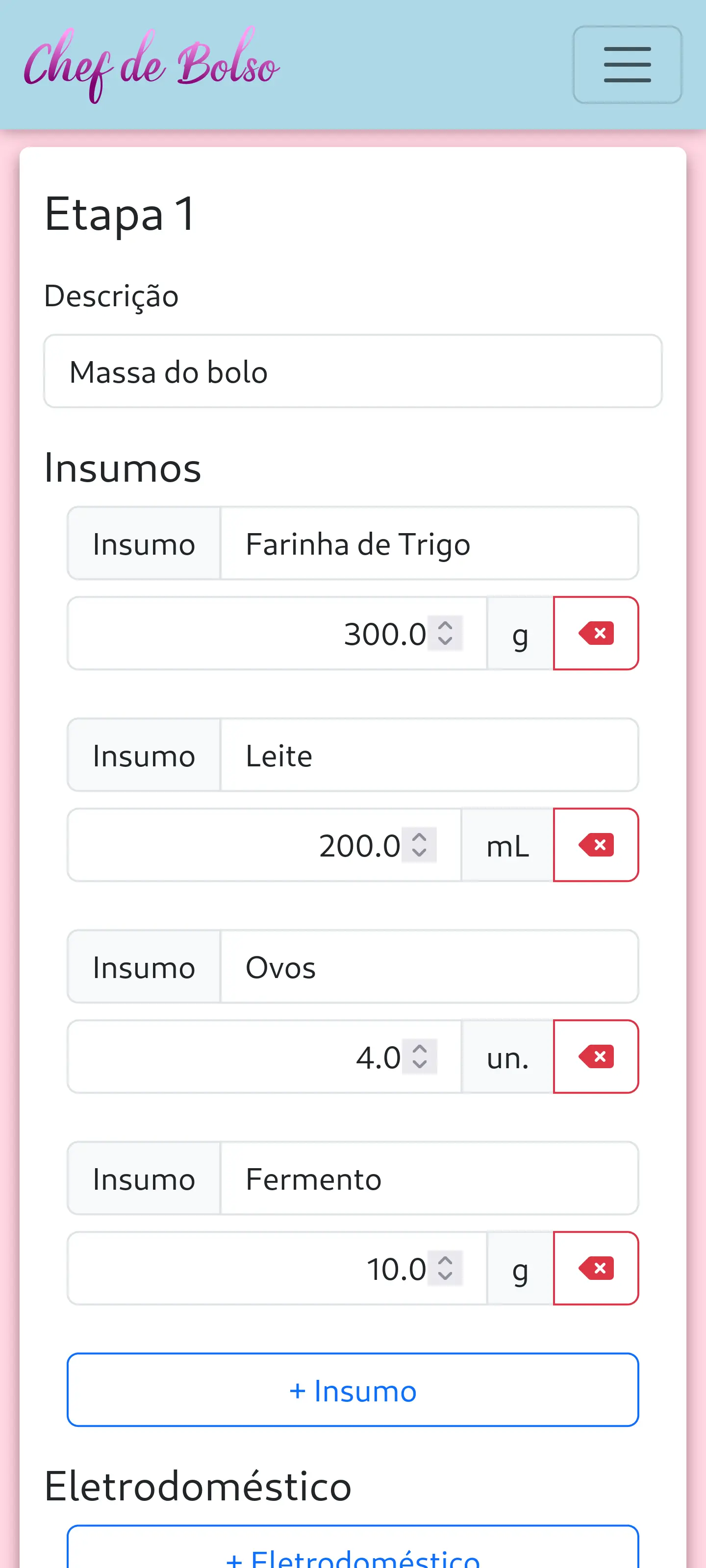
Por último, haz clic en Guardar y la Chef de Bolso te llevará de vuelta a la lista de recetas. ¡Listo! Tu receta ha sido registrada. ¡Ha llegado el momento de fijar el precio! Si lo deseas, puedes registrar más recetas.
4. Fijación de precios
En la lista de recetas verás tu nueva receta con el botón al lado. Haz clic en este botón para ver el menú de opciones de la receta y luego haz clic en Precificación. Se abrirá la pantalla de fijación de precios de la receta.
En la pantalla de fijación de precios verás un resumen de los datos de la receta y los costos de cada etapa. Se muestran los costos de cada insumo y cada electrodoméstico, los costos totales de todas las etapas y el costo por unidad de rendimiento.
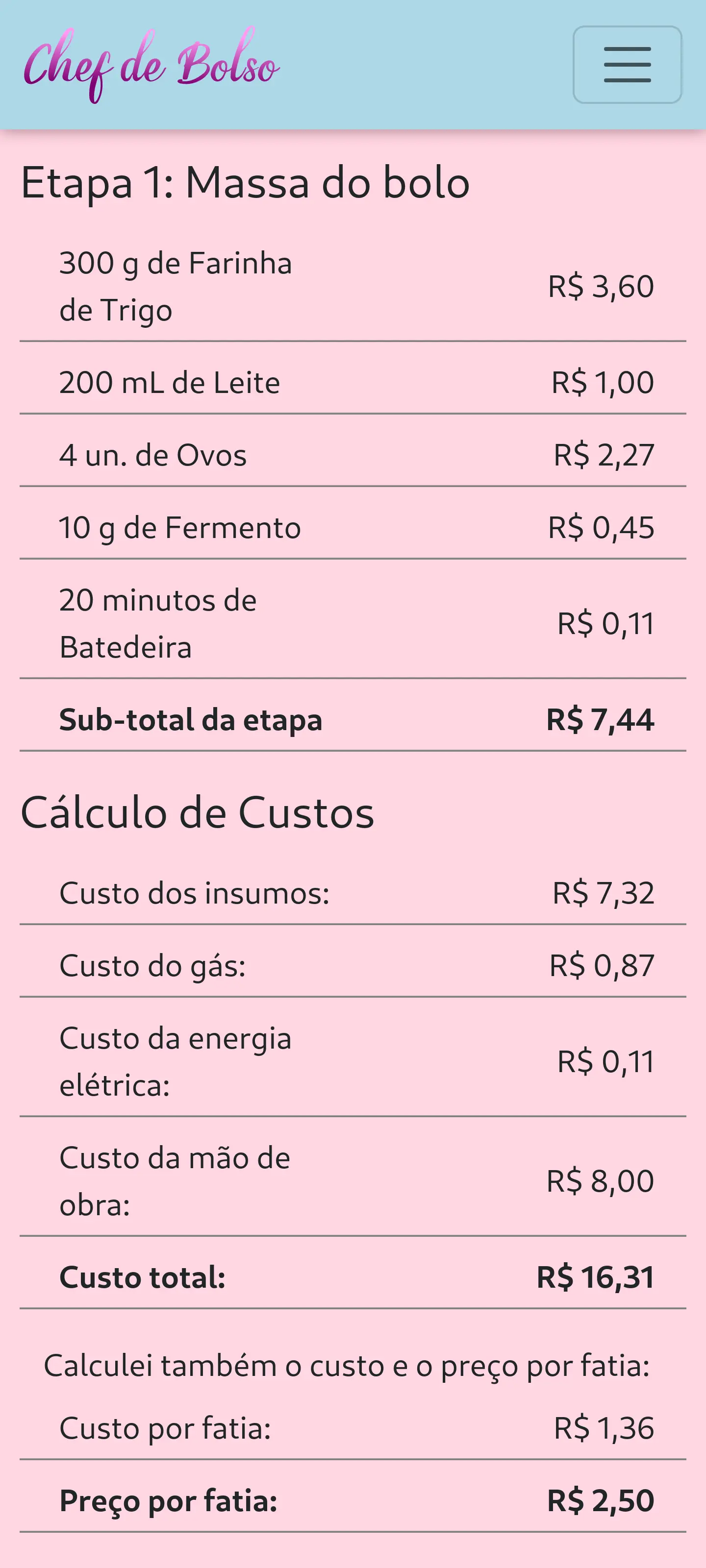
Al final de esta pantalla hay una barra llamada Margen de beneficio:. La barra estará ajustada según el beneficio deseado que ingresaste en tu perfil. La Chef de Bolso muestra debajo de ella el precio final y el beneficio obtenido. Puedes ajustar la barra para cambiar el margen de beneficio o escribir un precio en el campo debajo y se calculará el margen de beneficio.
Después de definir tu precio, haz clic en el botón Guardar precio para guardarlo en la receta.

¡Precio fijo!
Con este informe de fijación de precios de Chef de Bolso puedes conocer con detalle los costos de tu receta, cuánto estás gastando en insumos, gas y energía, qué insumo genera más gastos en la receta además de calcular con precisión tu beneficio.
Recuerda mantener actualizados los costos de los insumos, gas y energía. Puedes llevar la Chef de Bolso en tu smartphone cuando vayas al mercado y actualizar los precios de los productos tan pronto como los tomes de la estantería. De esta manera, siempre sabrás el costo de tu producción y no tendrás pérdidas por fijar precios incorrectamente.
¡No lo dejes para después y regístrate gratis en Chef de Bolso! Úsalo en tu smartphone y ten siempre un asistente administrativo de tu cocina a mano.
¡Buen trabajo!